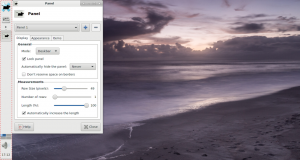Windows10のストレージプールのストレージスペースを変更する
ストレージスペースは、ドライブの障害からデータを保護し、PCにドライブを追加するときにストレージを拡張するのに役立ちます。 ストレージスペースを使用して2つ以上のドライブをストレージプールにグループ化し、そのプールの容量を使用してストレージスペースと呼ばれる仮想ドライブを作成できます。 この記事では、ストレージプールのストレージスペースを変更する方法を確認します。
ストレージスペースには通常、データの2つのコピーが保存されるため、ドライブの1つに障害が発生した場合でも、データの完全なコピーが保持されます。 また、容量が不足している場合は、ストレージプールにドライブを追加できます。
Windows 10では、次のストレージスペースを作成できます。
- シンプルな空間 パフォーマンスを向上させるように設計されていますが、ドライブの障害からファイルを保護しないでください。 これらは、一時データ(ビデオレンダリングファイルなど)、イメージエディタのスクラッチファイル、および中間コンパイラオブジェクトファイルに最適です。 単純なスペースを使用するには、少なくとも2台のドライブが必要です。
- ミラースペース 複数のコピーを保持することにより、パフォーマンスを向上させ、ドライブの障害からファイルを保護するように設計されています。 マジックミラースペースはファイルの2つのコピーを作成し、1つのドライブ障害に耐えることができますが、マジックミラースペースは2つのドライブ障害に耐えることができます。 ミラースペースは、汎用ファイル共有からVHDライブラリまで、幅広いデータを格納するのに適しています。 ミラースペースがResilientFile System(ReFS)でフォーマットされている場合、Windowsはデータの整合性を自動的に維持します。これにより、ファイルはドライブの障害に対してさらに回復力があります。 2面ミラースペースには少なくとも2台のドライブが必要であり、3面ミラースペースには少なくとも5台のドライブが必要です。
- パリティスペース ストレージ効率を考慮して設計されており、複数のコピーを保持することでドライブの障害からファイルを保護します。 パリティスペースは、音楽やビデオなどのアーカイブデータやストリーミングメディアに最適です。 このストレージレイアウトでは、1台のドライブの障害からユーザーを保護するために少なくとも3台のドライブが必要であり、2台のドライブの障害からユーザーを保護するために少なくとも7台のドライブが必要です。
ストレージプールのストレージスペースを変更する
あなたはできる 新しいドライブを追加する 既存のストレージスペースに。 ドライブは、内蔵または外付けハードドライブ、またはソリッドステートドライブにすることができます。 また、既存のストレージスペースの名前、ドライブ文字、およびサイズを変更します。
Windows10のストレージプールのストレージスペースを変更するには、 以下をせよ。
- を開きます 設定アプリ.
- に移動 システム -> ストレージ.
- 右側のリンクをクリックします ストレージスペースの管理.
- 次のダイアログで、ボタンをクリックします 設定を変更する と UACプロンプトを確認する.
- クリックしてください リンクを変更 再構成するストレージプールのストレージスペース名の横。
- 次のページで、必要に応じて、名前を変更するか、新しいドライブ文字を割り当てるか、最大ストレージスペースサイズを変更します。
- 終了したら、をクリックします ストレージスペースを変更する ボタンをクリックして、行った変更を適用します。
これで完了です。
関連記事
- Windows10のストレージスペースのストレージプールでドライブの名前を変更します
- Windows10のストレージスペースのストレージプールからドライブを削除します
- Windows10のストレージプールでドライブの使用を最適化する
- Windows10でストレージスペースのショートカットを作成する
- Windows10のストレージスペースに新しいプールを作成する
- Windows10でストレージプール用のストレージスペースを作成する
- Windows10のストレージプールからストレージスペースを削除する
- Windows10のストレージスペースのストレージプールにドライブを追加する